
Mac电脑如何安装搜狗输入法并设置默认输入
一、前言:为什么在 Mac 上使用搜狗输入法? 虽…
搜狗输入法不仅输入体验优秀,还提供丰富的皮肤功能,让用户可根据个人喜好自定义界面。除了使用官方皮肤库,用户也可以通过官方工具或手工方式制作个性化皮肤。本文将详细介绍 搜狗输入法皮肤制作教程,从准备素材、工具使用到打包发布全流程一次讲清,帮助你轻松做出属于自己的专属皮肤。

相比使用现成皮肤,自制皮肤具有以下优势:
不论用于日常聊天、办公展示,还是发布给他人使用,自制皮肤都能让使用体验更独特。

目前主要有两种方式:
| 方法 | 难度 | 适合人群 |
|---|---|---|
| 使用官方皮肤编辑器 | 简单 | 新手 |
| 手工编辑 XML 文件 | 较复杂 | 高阶用户 |
本文将按两种方式分别讲解。
建议先准备:
推荐尺寸:
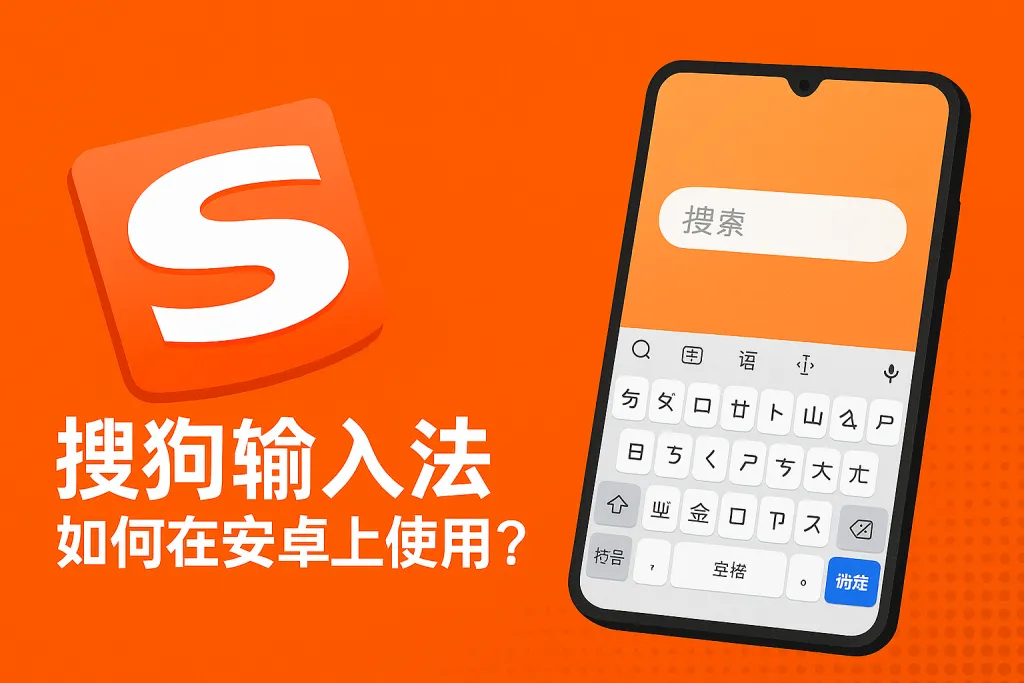
如果你是第一次制作皮肤,建议使用 搜狗皮肤编辑器。
方法:
1)打开浏览器访问搜狗输入法官网
2)搜索“皮肤编辑器”
3)下载后安装
该工具操作简单,界面直观,非常适合入门者。
打开软件 → 点击【新建皮肤】
输入皮肤名称并选择保存目录。
选择主背景图片
建议使用高解析度图片,提高视觉质量。
可调整:
主要可编辑区域:
| 项目 | 编辑内容 |
|---|---|
| 主面板 | 背景、元素位置 |
| 按键区 | 字体、颜色、大小 |
| 状态图标 | 中文、英文、简繁切换图标 |
| 候选栏 | 背景、字体颜色 |
| 提示窗 | 显示样式 |
| 输入条 | 透明度、背景 |
调整方式:
鼠标拖拽位置 → 编辑参数 → 实时预览
可根据皮肤视觉主题统一颜色方案。
可调内容:
建议保持文字易辨识,增强使用体验。
编辑完成后点击【预览皮肤】
在本地输入窗口测试效果。
确认无问题后保存。
点击【生成皮肤包】
格式为 .ssf
可用于安装,或与他人分享。
双击即可自动应用皮肤。

如果希望更自由地控制皮肤结构,可手工制作。
搜狗皮肤文件后缀为:.ssf
可进入安装目录查看或导出修改。
使用解压工具(如 WinRAR、7zip)
将 .ssf 文件解包,可看到文件结构:
一般包含:
info.xml
background.png
button.png
icon.png
……
核心布局文件,可自定义:
示例结构:
<?xml version="1.0" encoding="utf-8"?>
<Skin>
<Info name="MySkin" version="1.0" author="Me"/>
<Display>
<Background src="background.png"/>
<Candidate color="#ffffff" fontsize="13"/>
</Display>
</Skin>
自行制作:
注意尺寸与路径必须与 XML 对应。
将内容重新压缩为 .ssf
即可双击安装。
避免用户混淆
背景透明度适中,避免花哨遮挡内容
增强视觉体验,提高输入效率
方式一:双击 .ssf 文件
方式二:
搜狗 输入法 → 皮肤 → 选择本地皮肤 → 导入
完成安装后,皮肤立即生效。
制作完成后可:
分享建议附上:
✅ 确保 PNG 有透明通道
✅ 检查文件路径、语法是否正确
✅ 重装或下载最新版本
✅ 路径错误,或文件名不对应
✅ 更换更高对比度颜色
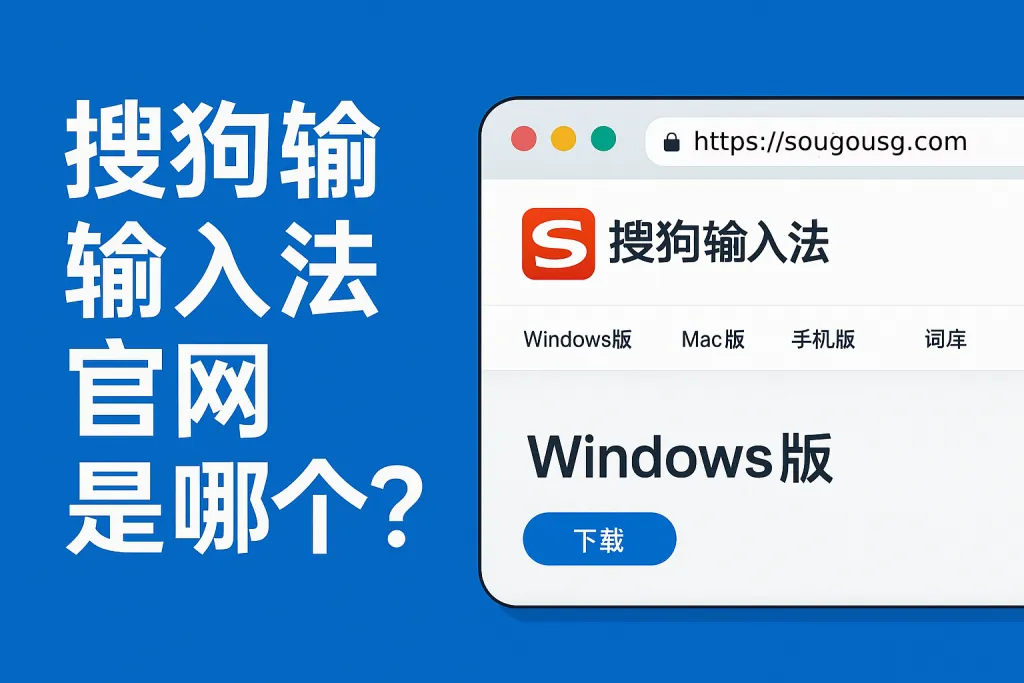
| 内容 | 说明 |
|---|---|
| 工具推荐 | 搜狗皮肤编辑器 |
| 图片格式 | PNG、JPG |
| 制作流程 | 导入 → 调整 → 保存 → 导出 |
| 高阶方式 | XML 自定义 |
| 难度 | 新手简单,高阶可扩展 |
| 优势 | 个性化、自由度高 |
✔ 搜狗输入法皮肤制作并不复杂
✔ 官方工具适合新手,XML适合高阶用户
✔ 通过图像与布局设计,你可以获得独一无二的输入体验
只要掌握本文步骤,你就能轻松制作独家搜狗 输入法皮肤。